“¿Cómo convertir archivos OLM y EML a un formato PDF en línea de forma gratuita? ¿Hay alguna manera de convertir un PST/OST a PDF en línea?”
Hoy en día, me encuentro con muchas personas que tienen estas preguntas y que desean convertir diferentes tipos de archivos en documentos PDF. Por ejemplo, es posible que desees convertir OLM, PST, OST, EML, o cualquier otro formato a un archivo PDF. Si bien, la mayoría de estas conversiones de archivos son posibles gracias a los convertidores gratuitos en línea, algunas de ellas necesitan herramientas específicas. A continuación, te mencionaremos cómo convertir OLM, PST, OST y otros formatos de archivo a PDF de forma gratuita.
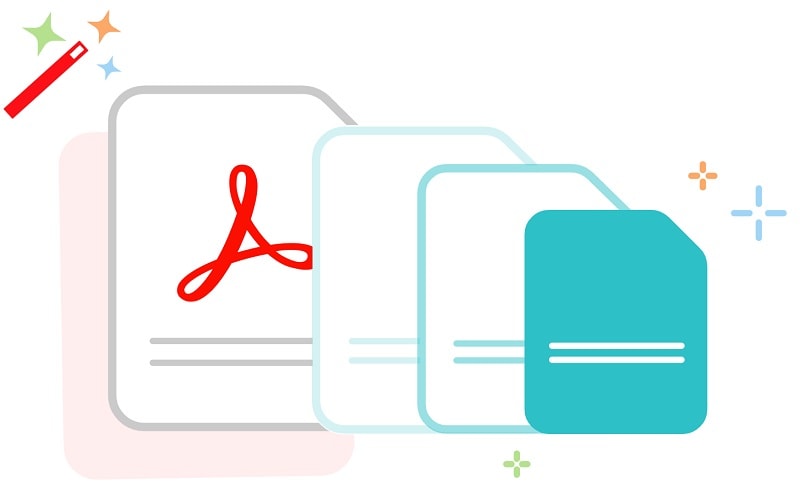
En Este Artículo:
Parte 1: ¿Cómo Convertir PST a PDF? - Gratis y en Línea
Es posible que ya sepas que PST es un formato de archivo patentado que es propiedad de Microsoft. El formato se utiliza para almacenar, gestionar y transferir datos de MS Outlook. Incluye detalles sobre los correos electrónicos, contactos, archivos adjuntos, etc. que se exportan desde MS Outlook.
Sin embargo, puedes convertir PST/OST a PDF con una herramienta en línea fiable como PDFen. Se trata de una solución gratuita de conversión de PST a PDF en línea que puede exportar tus archivos a formatos PDF y PDF/A. Con la versión gratuita, puedes convertir un PST a PDF en línea y obtener la versión premium para acceder a las funciones de procesamiento por lotes.
Paso 1: Cargar el Archivo PST para Convertirlo
En primer lugar, puedes visitar el sitio web oficial de PDFen para Convertir de PST a PDF en cualquier navegador de tu elección. Ahora puedes hacer clic en el botón "Cargar" para localizar y cargar cualquier archivo PST de tu sistema.
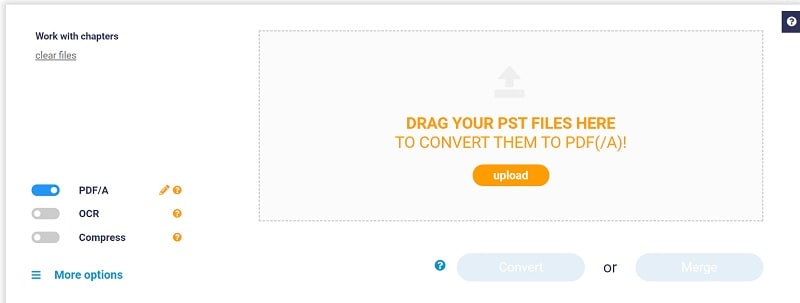
Paso 2: Convertir el Archivo PST a PDF en Línea
Una vez cargado el archivo PST, simplemente puedes comprobar los detalles en la aplicación. Desde el lado, puedes elegir comprimirlo o habilitar la conversión a PDF/A.
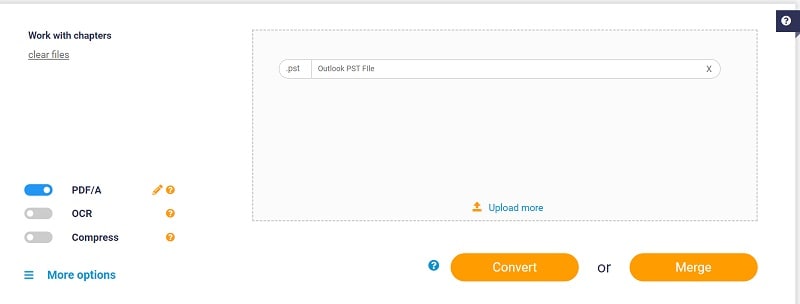
Simplemente haz clic en el botón "Convertir" y espera un rato mientras PDFen convierte el archivo PST a PDF y te informa del progreso.
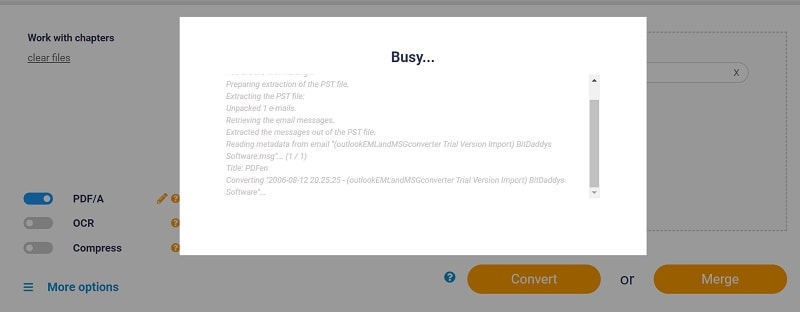
Paso 3: Descargar el Archivo PDF Convertido desde PDFen
A medida que la herramienta gratuita de conversión de PST a PDF vaya completando su proceso, te lo notificará. Por último, puedes hacer clic en el botón "Descargar" para guardar el documento PDF convertido en tu sistema.
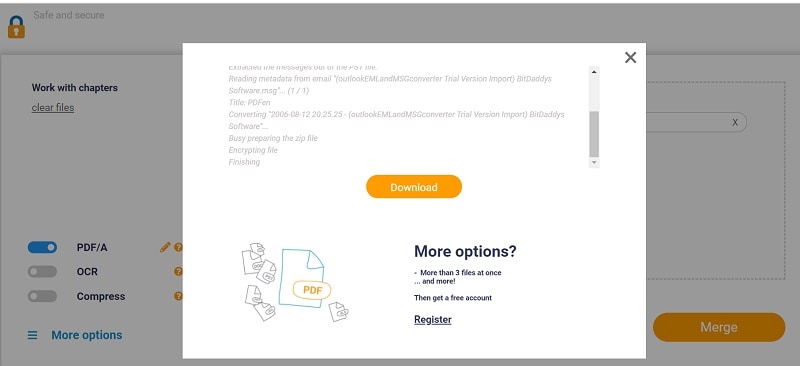
Parte 2: Convertir OST a PDF con una Solución Gratuita y en Línea
Al igual que PST, OST es otro formato de archivo propiedad de Microsoft que está relacionado con Outlook. Significa tabla de almacenamiento sin conexión y se utiliza principalmente para almacenar los datos de nuestro correo electrónico de Outlook en nuestro sistema sin conexión.
Si deseas convertir un archivo OST a PDF, puedes probar la herramienta en línea gratuita que ofrece Aspose. El convertidor de OST a PDF gratuito te permitirá convertir un archivo a la vez para satisfacer tus necesidades básicas (puedes obtener la versión premium para el procesamiento por lotes). Puedes seguir estos sencillos pasos para convertir OST a PDF en línea con Aspose.
Paso 1: Cargar el Archivo OST a Convertir
Puedes empezar visitando la herramienta gratuita de conversión de OST a PDF en línea de Aspose en cualquier navegador. Aquí, puedes arrastrar y soltar tus archivos OST o hacer clic en el botón Añadir para examinarlos.
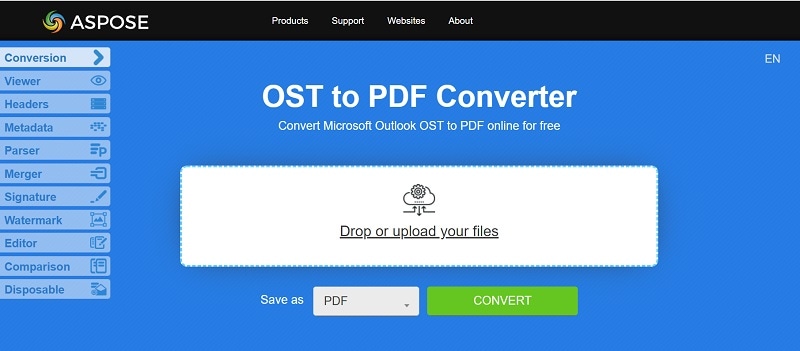
Paso 2: Deja que Aspose Convierta Tu Archivo OST a PDF
Después de cargar tu archivo OST, puedes comprobar los detalles y seleccionar "PDF" como formato de destino en la opción desplegable.
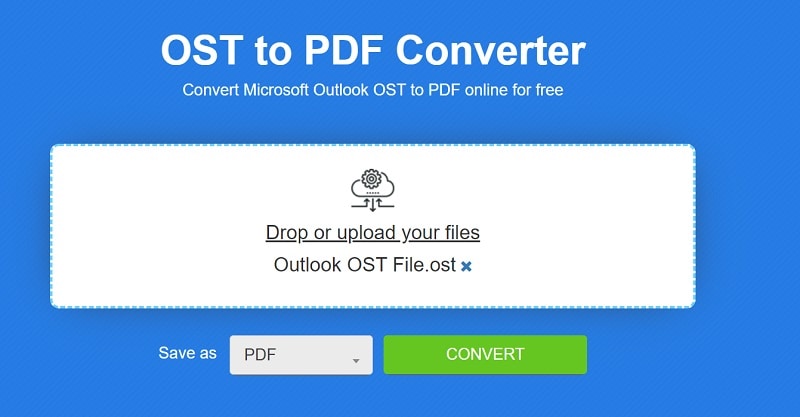
Ahora, sólo tienes que hacer clic en el botón "Convertir" y esperar un par de segundos mientras se convierte un archivo OST en un PDF.
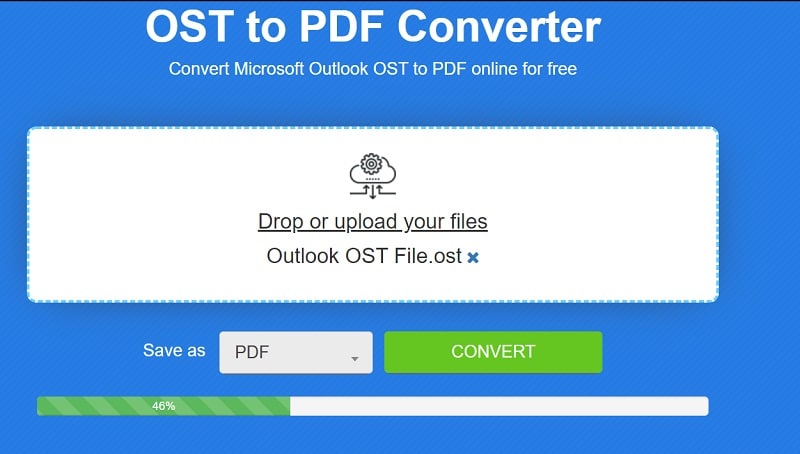
Paso 3: Descargar el Archivo PDF de Aspose
Por último, la herramienta gratuita de conversión de OST a PDF te avisará después de completar el proceso. Sólo tienes que hacer clic en el botón "Descargar" para guardar el PDF convertido en tu sistema desde Aspose.
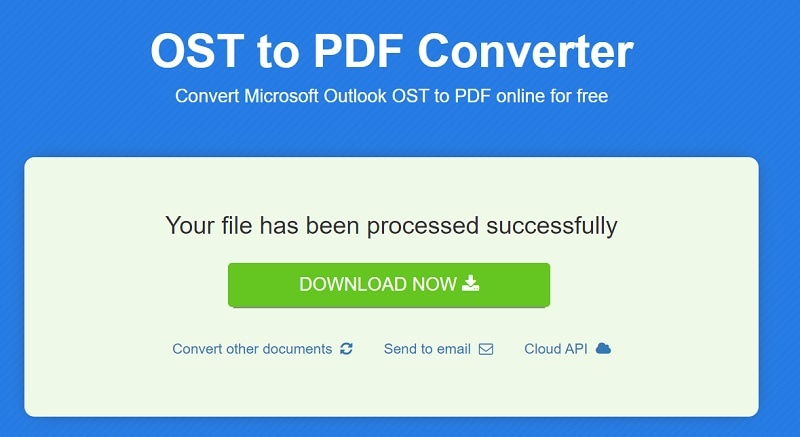
Parte 3: ¿Cómo Convertir un Archivo OLM a PDF?
Mientras que OST y PST son los respectivos formatos de archivo para Outlook en Windows, OLM es el formato de archivo de Outlook para los sistemas Mac. Por lo tanto, si estás usando Outlook en una Mac, entonces podrás exportar tus datos en forma de un archivo OLM.
Por ahora, no hay muchas herramientas en línea para convertir OLM a PDF, pero puedes satisfacer tus necesidades con un programa de escritorio. Por ejemplo, una de estas soluciones es BitRecover que puede convertir un archivo OLM a PDF siguiendo un simple proceso de clics.
Paso 1: Cargar los Archivos OLM a Convertir
Sólo tienes que instalar el convertidor de OLM a PDF de BitRecover en tu sistema e iniciar el asistente después de activar tu suscripción. Para convertir OLM a PDF, puedes seleccionar un archivo o una carpeta entera de tu sistema.
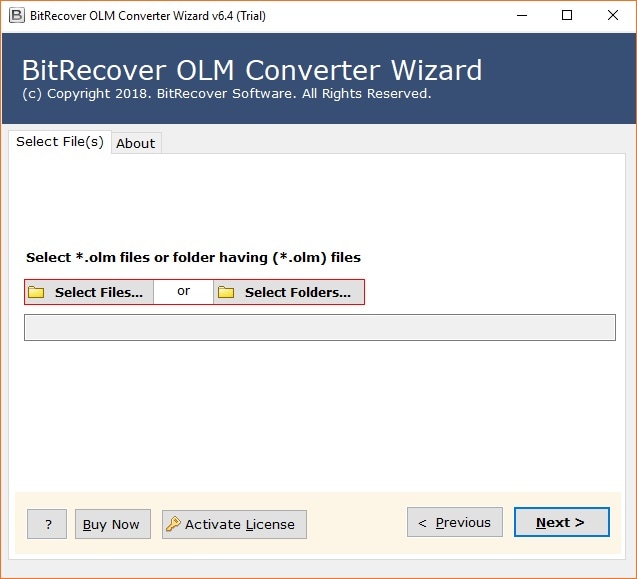
Paso 2: Seleccionar los datos a convertir y el formato de destino
Una vez que el archivo OLM es cargado en la aplicación, puedes simplemente seleccionar el tipo de datos que deben ser convertidos.
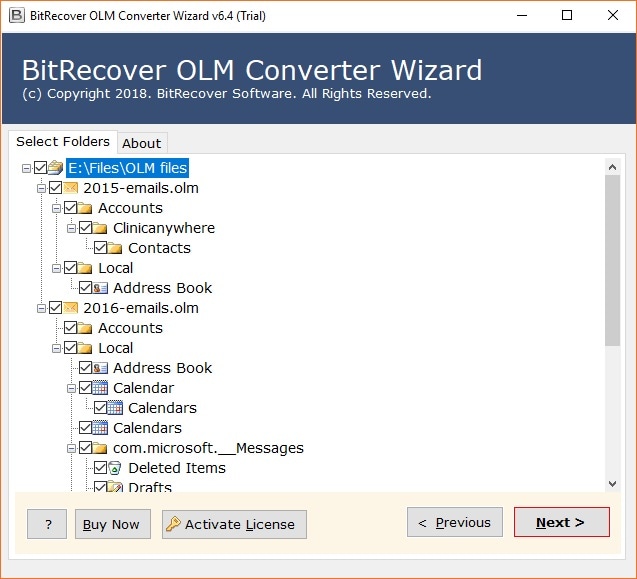
Posteriormente, también puedes seleccionar un formato de destino (como PDF) en el que quieres convertir tus archivos OLM. También puedes seleccionar una ubicación de destino donde los archivos PDF convertidos serán guardados por BitRecover.
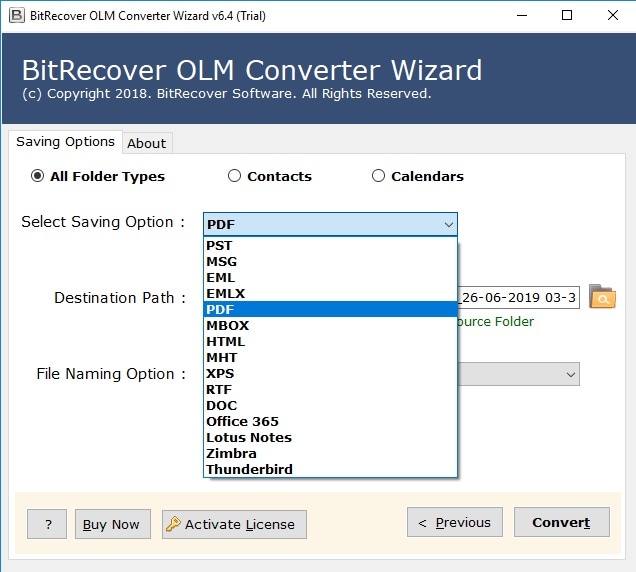
Paso 3: Convertir Exitosamente el Archivo OLM a PDF
Ahora sólo tienes que hacer clic en el botón "Convertir" y esperar a que la aplicación convierta el OLM a PDF. Por último, el archivo PDF se guardará en la ubicación designada en tu computadora.
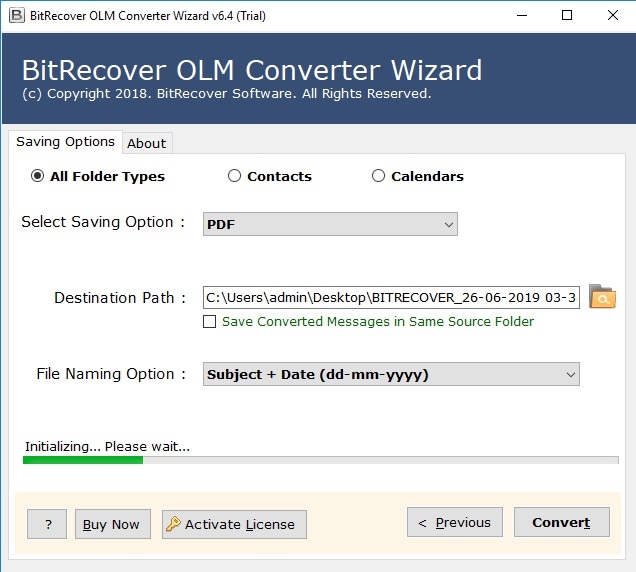
Parte 4: ¿Cómo Guardar EML Como PDF en Línea de Forma Gratuita?
EML (Electronic Mail Format) es otro formato de archivo popular que es creado por Outlook Express. Idealmente, puedes exportar cualquier correo electrónico de Outlook Express en un formato EML. Sin embargo, para guardar EML como un PDF puedes utilizar cualquier aplicación en línea confiable como ZamZar.
ZamZar ha creado un par de herramientas de conversión en línea gratuitas, incluyendo una solución dedicada a guardar EML como PDF. Para saber cómo guardar EML como PDF, puedes acceder a la solución en línea de ZamZar y seguir estas instrucciones.
Paso 1: Cargar el Archivo EML a Convertir en ZamZar
Puedes simplemente visitar el convertidor en Línea de EML a PDF de ZamZar en cualquier navegador y puedes hacer clic en el botón "Añadir Archivos" para cargar el archivo EML a convertir.
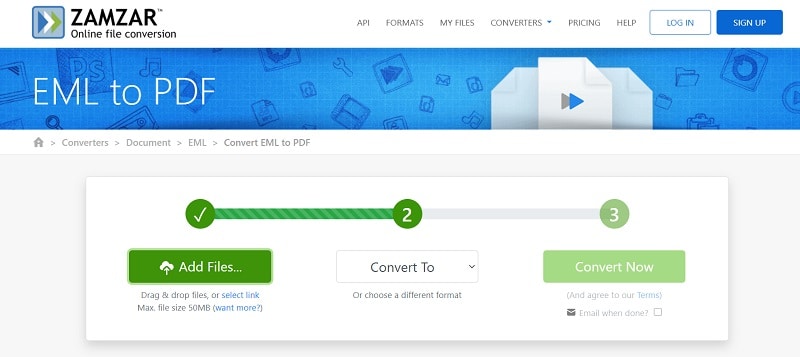
Paso 2: Selecciona un Formato de Destino y Convierte Tu Archivo EML
Después de cargar tu archivo EML, puedes simplemente hacer clic en la opción desplegable "Convertir a" y seleccionar "PDF" como formato de destino.
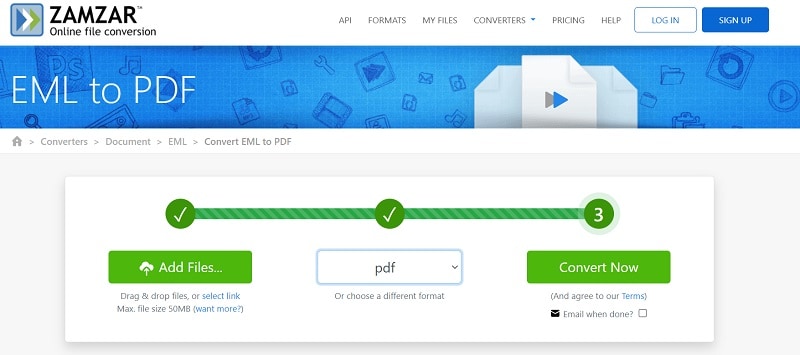
Ahora, sólo tienes que hacer clic en el botón "Convertir Ahora" y esperar un rato mientras ZamZar guarda el EML como un archivo PDF.
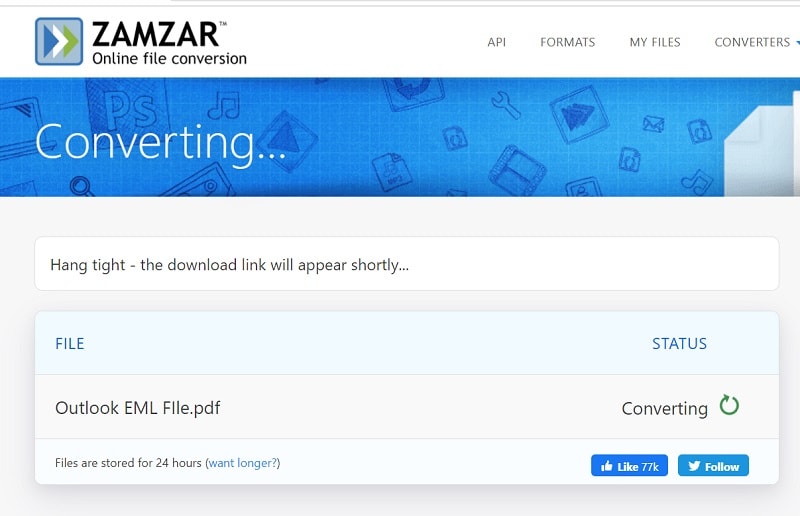
Paso 3: Guardar el documento PDF Convertido
Una vez que el archivo EML se haya convertido en un documento PDF, ZamZar te lo notificará. Sólo tienes que hacer clic en el botón "Descargar" para guardar el EML como PDF en tu sistema.
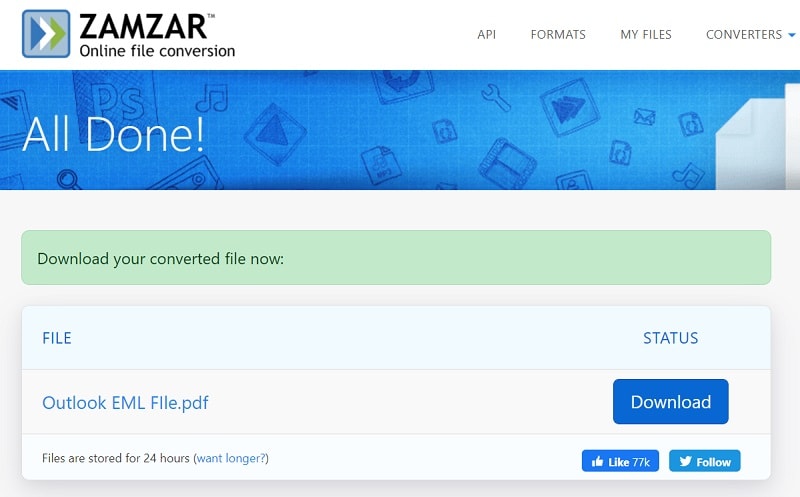
Parte 5: Convertir Cualquier Archivo BAK a un PDF en Línea
BAK es otro formato popular que se utiliza para almacenar la copia de seguridad de nuestros datos de diferentes aplicaciones. Aunque, el formato también se asocia con Microsoft Outlook y SQL. Lo bueno es que con una herramienta confiable, puedes convertir fácilmente un archivo BAK a un formato PDF.
Para ello, puedes probar la herramienta Soda PDF Converter que se utiliza para crear un documento PDF obteniendo datos de diferentes fuentes.
Paso 1: Cargar el archivo BAK a convertir
Puedes comenzar visitando el sitio web de Soda PDF Converter y simplemente hacer clic en el botón "Cargar" para cargar un archivo BAK desde el sistema.
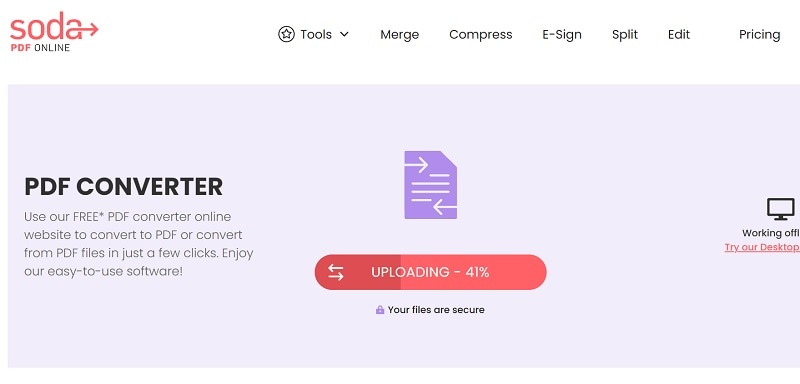
Paso 2: Espera a que el archivo BAK se convierta en un PDF
Una vez que Soda PDF cargue el archivo BAK, simplemente espera un rato mientras la aplicación lo convierte a un formato PDF compatible.
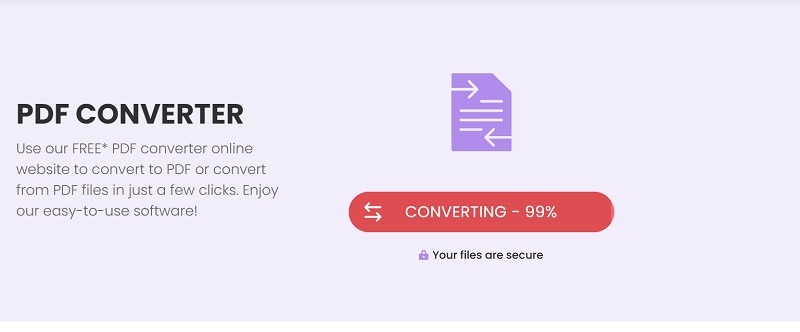
Paso 3: Descargar el PDF en tu sistema
Después de convertir el archivo BAK a un formato PDF, Soda PDF te notificará y te permitirá guardarlo sin conexión en el sistema.
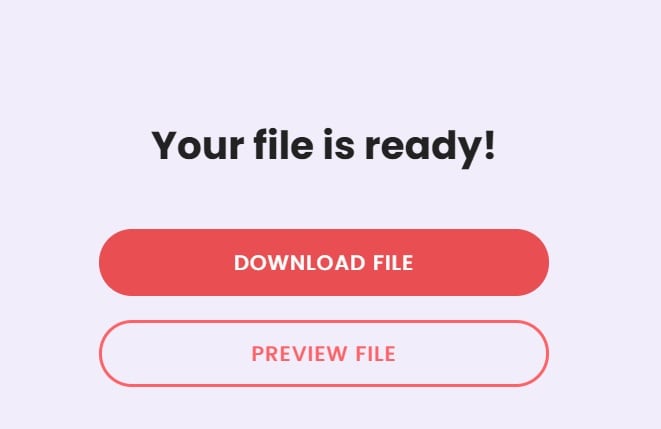
Parte 6: Convertir un Archivo MDF en un PDF con una Solución en Línea
Por último, veamos cómo convertir un archivo MDF a formato PDF. Si estás utilizando Microsoft SQL, entonces puedes estar familiarizado con el formato MDF. Se utiliza sobre todo para mantener una copia de seguridad de los datos de un servidor SQL.
Aunque no hay muchas herramientas de conversión de MDF a PDF, puedes probar una solución en línea como Sendeyo. La aplicación en línea está disponible de forma gratuita y te permitirá convertir directamente un archivo MDF a un formato PDF compatible de la siguiente manera.
Paso 1: Cargar el archivo MDF a convertir
Simplemente dirígete al sitio web oficial del Convertidor de MDF a PDF Sendeyo y haz clic en el botón "Elegir Archivo" para que puedas cargar manualmente el archivo MDF desde tu computadora.
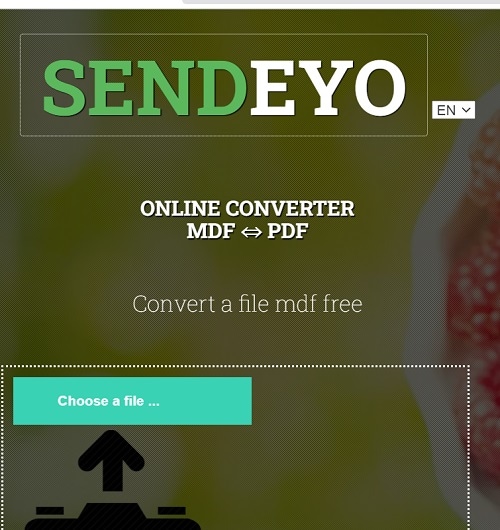
Paso 2: Iniciar la Conversión de MDF a PDF
Una vez cargado el archivo MDF, puedes comprobar los detalles en Sendeyo. Ahora, sólo tienes que hacer clic en el botón "Iniciar" para convertir el archivo MDF a formato PDF.
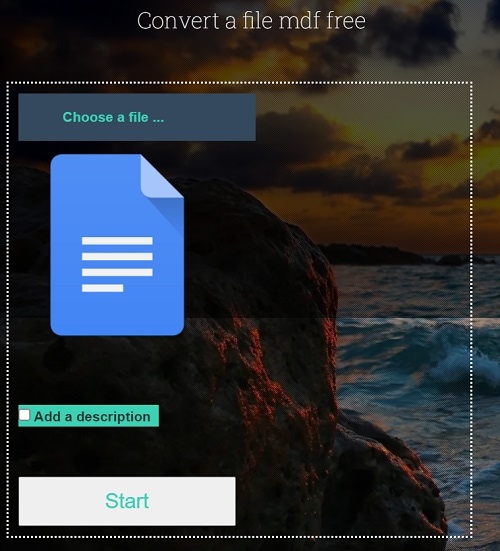
Paso 3: Guardar el documento PDF convertido
Después de esperar un rato, la aplicación completará la conversión de MDF a PDF. Puedes pulsar el botón "Descargar" para guardar el documento convertido en tu sistema.
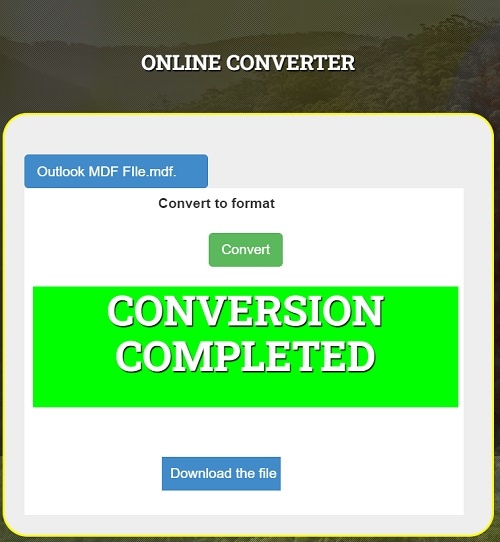
Conclusión:
Como puede ver, existen muchas soluciones para convertir OLM, EML, PST, OST y otros formatos de archivo a un documento PDF. De esta misma manera, también puedes aprender a guardar EML como PDF o cualquier otro formato de archivo como un archivo PDF. Dado que el archivo PDF es un formato universalmente aceptado, sería una solución ideal para convertir tus archivos OLM o PST a él para procesar y compartir sin problemas. Ahora, continua y prueba estas soluciones para convertir todo tipo de archivos a documentos PDF como un profesional.

